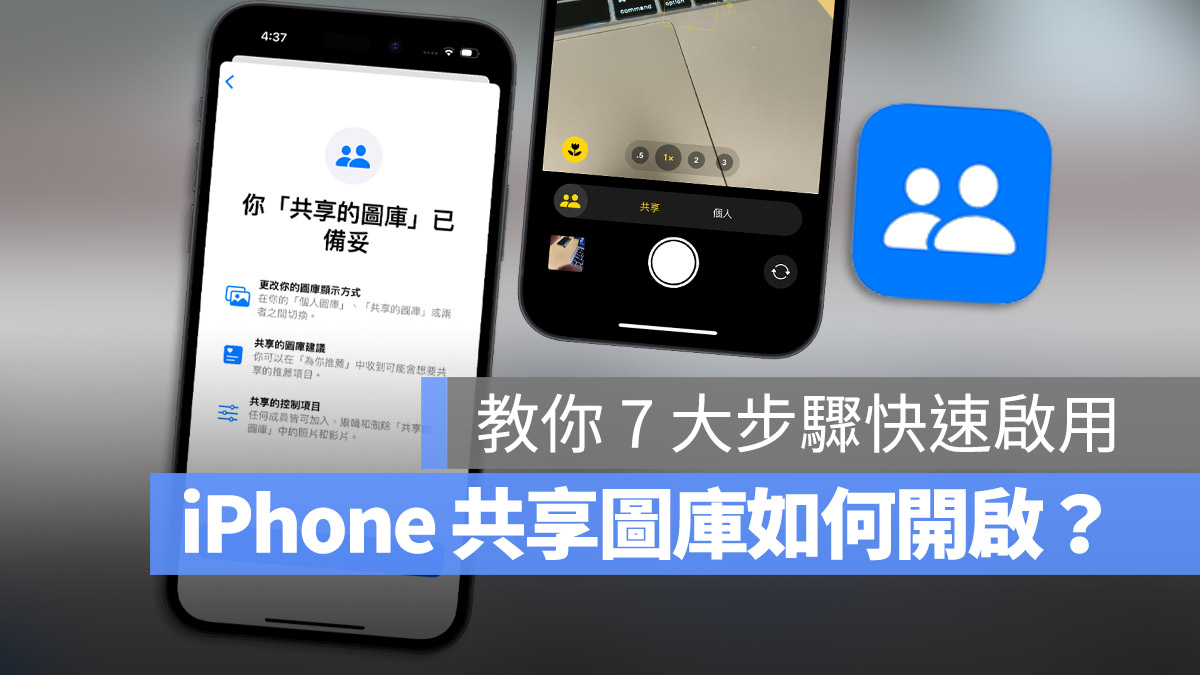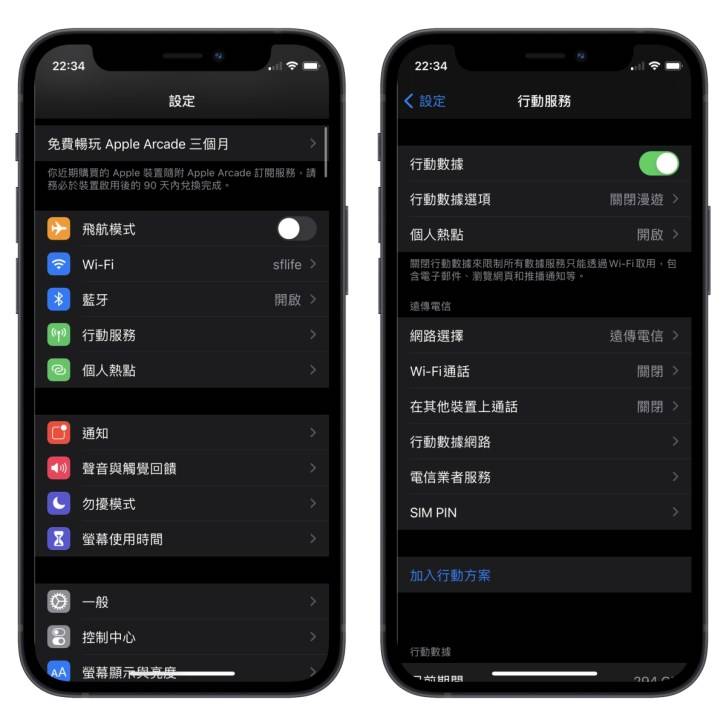电脑无法开启 HEIC 文件怎么办? 教你两招把 iPhone 上的照片转为 JPEG 文件
今天要来跟大家聊聊iPhone内照片的格式,苹果在多年前推出了iPhone 7之后,后续机型包含现在最新的iPhone 12全系列,在拍照时,相机都会自动以「高效率」的HEIC/HEIF/HEVC格式来储存照片或视频。 简单来说,就是用这种格式储存照片,会比 JPEG 文件来得不占空间一些。 不过如果你是使用搭载比较旧版的 macOS 的苹果电脑,或是 Windows 操作系统,有可能就遇到无法开启 HEIC 文件图片或照片的状况,不过只要将 HEIC 文件转回 JPEG 文件,照片就能照常开启了,步骤蛮简单的,直接从 iPhone 中的设置就能完成啰,以下来看看要如何操作吧
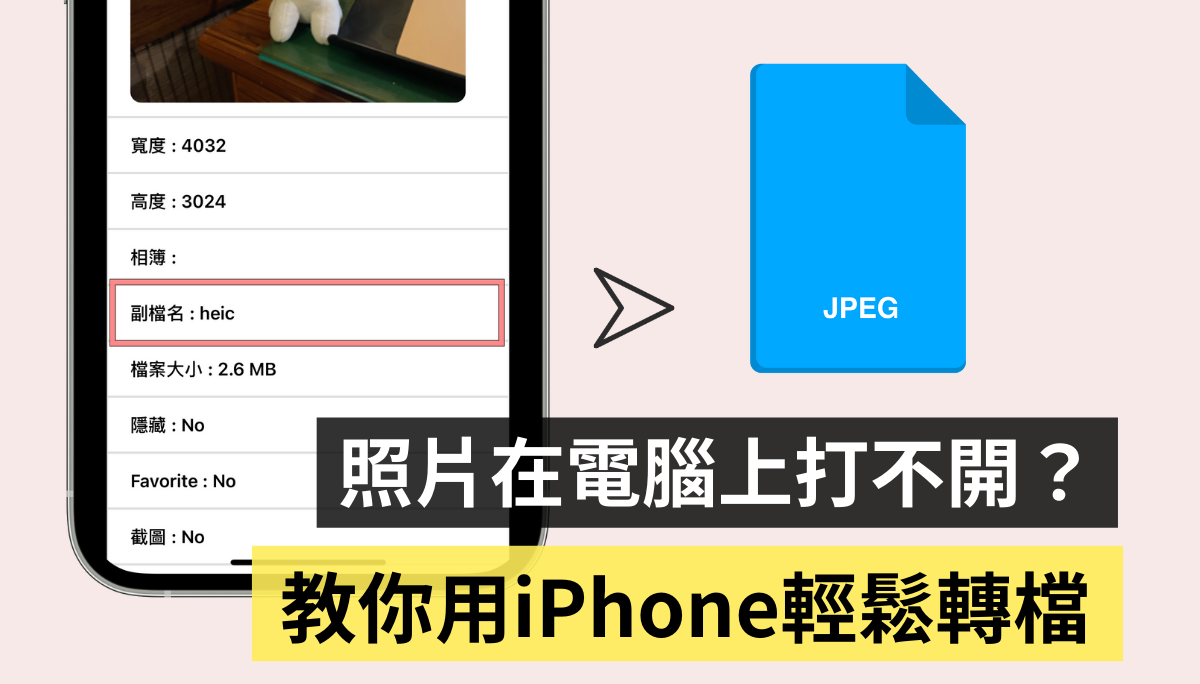
首先,点选 iPhone 中的「设置」>>「相机」>>「格式」,进到页面后,会看到系统自动先将文件的格式设置为刚刚提到的「高效率」,这边只要改选择「最兼容」,之后照片就会都以 JPEG 的格式被储存起来了
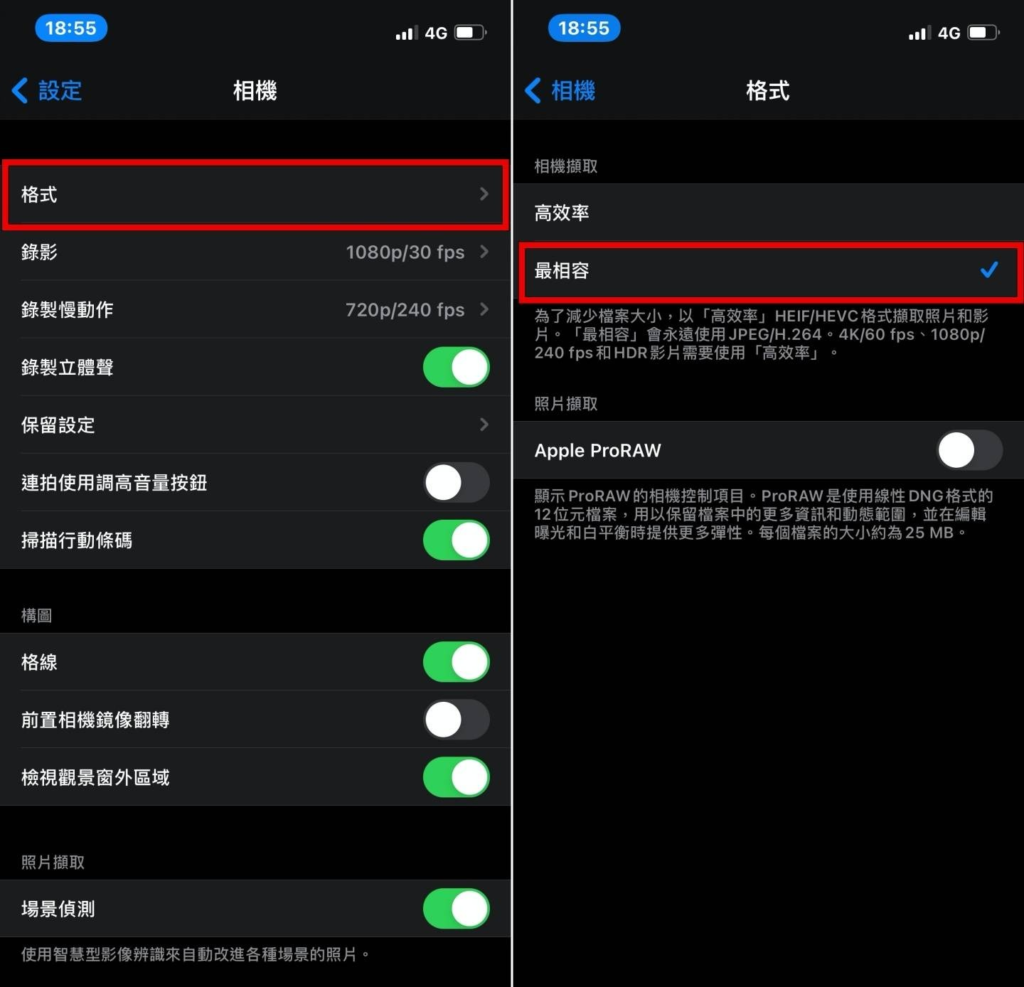
不过,要是设置好之后,想要传设置之前拍的照片到电脑时,会发现传到电脑后,文件格式很可能一样会是HEIC文件,这时候可以通过免费的转档网站Apowersoft来解决
点进网站后,将你想要转档的照片拖曳到页面的灰色框框中,接着它就会开始帮你把照片从 HEIC 转成 JPEG 文件了,可以一次转一张照片,也可以选择多张照片
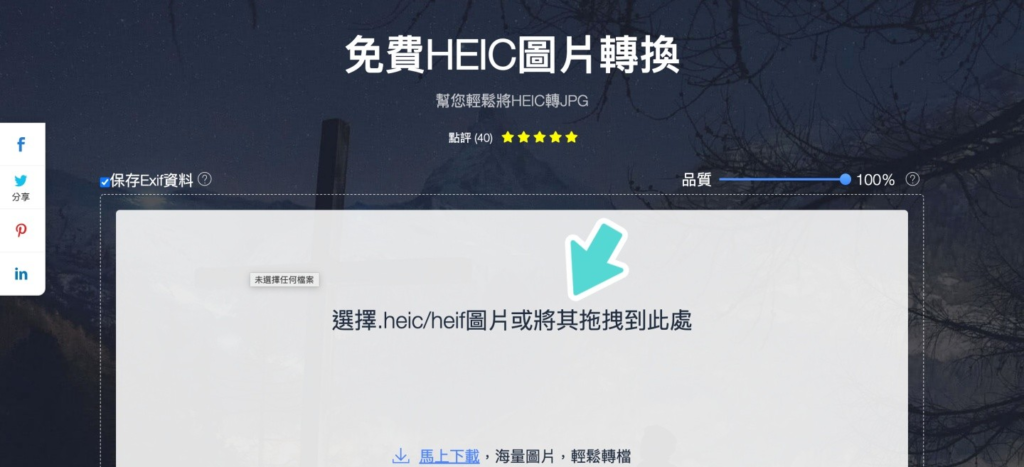
转档完成后,也能选择一键下载所有图片,在操作上我觉得蛮直觉的,如果怕照片漏掉的话,你也能选择一张一张来下载,接着就能在电脑开启 JPEG 文件的照片啦
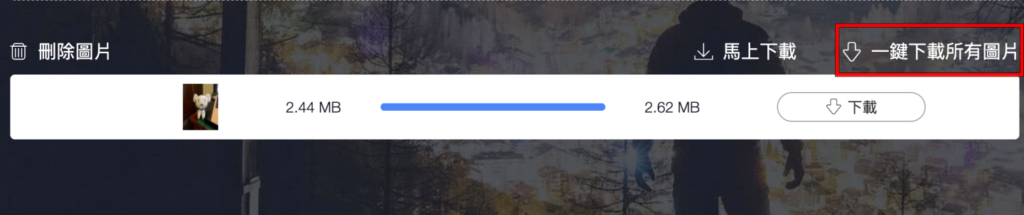
以上就是HEIC转成JPEG档的教程,希望有帮助到为此所困的人,最后提一下iPhone 12 Pro和iPhone 12 Pro Max专属的ProRAW功能,只要更新到iOS 14.3后续的版本,就能直接在「设置」>>「相机」>>「格式」中开启Apple ProRAW了,开启后,连前镜头也会有支持唷(不过要注意:「 人像模式」并无支持Apple ProRAW),开启后能够让后制修图时,在曝光、颜色和白平衡上,有更大的调整范围,并可以保留更多影像相关的信息,但相对来说,文件也会比较大,大家可以依照自己平时拍摄的习惯和需求来调整,以上信息也一起给各位獺友们参考啰